Prostor na pevném disku je něco, čeho není nikdy dost. Tu a tam nastane chvíle, kdy možná budete chtít uvolnit místo na pevném disku. Ačkoli můžete být trochu liberální, když máte několik terabajtů konvenčního pevného disku, totéž není případ, kdy máte pevný disk SSD. SSD s vyšší kapacitou jsou stále drahé. To je jeden z důvodů, proč se i notebook vyšší třídy stále dodává s 256 až 500 GB SSD.
Stejně jako jakýkoli jiný operační systém, pokud není správně udržován, i Ubuntu spotřebovává za určitou dobu značné množství pevného disku. Místo na pevném disku lze snadno zaplnit soubory balíčků v mezipaměti, starými jádry a nepoužívanými aplikacemi. Pojďme se podívat na různé způsoby, jak vyčistit instalaci Ubuntu a získat zpět ztracené místo na pevném disku.
Uvolněte místo na pevném disku v Ubuntu
1. Smazat soubory balíčků uložených v mezipaměti
Pokaždé, když nainstalujete nějaké aplikace nebo dokonce aktualizace systému, správce balíčků je stáhne a před instalací je uloží do mezipaměti, pro případ, že je bude třeba znovu nainstalovat. Pokud byla instalace úspěšná, Ubuntu neodstraní levou mezipaměť – je to jen zbylý odpad. Doporučujeme tyto balíčky vyčistit, abyste získali místo na pevném disku, zlepšili výkon počítače a zrychlili dobu spouštění.
Chcete důkaz? Podívejte se na použité místo ve složce /var/cache/apt/archives. Jednoduše spusťte následující příkaz z terminálu a vyčistěte tyto soubory.
sudo apt-get -s clean
Tento příkaz vyčistí následující adresáře. Je to zcela bezpečné:
- /var/cache/apt/archives/partial/*,
- /var/lib/apt/lists/partial/*
- /var/cache/apt/pkgcache.bin
- /var/cache/apt/srcpkgcache.bin
2. Smazat stará linuxová jádra
Další obrovský odpad souborů, který zbude ve vašem počítači Ubuntu, je hromada starých linuxových jader. Ubuntu a téměř všechny ostatní linuxové distribuce si po aktualizaci na nová jádra ponechají stará jádra, takže v případě problematické aktualizace jádra můžete nabootovat se starším jádrem. Pro jistotu bych doporučil ponechat si alespoň pár starých jader a všechna ostatní smazat.
Chcete-li to provést, musíte nejprve znát verze nainstalovaného linuxového jádra ve vašem počítači. Použijte tento příkaz:
sudo dpkg --list 'linux-image*'
Poté pomocí příkazu „odstranit“ odstraňte starší verze. Nahraďte xxxxx verzí systému Linux, kterou chcete odstranit.
sudo apt-get remove linux-image-xxxxx
Případně jednodušším způsobem, jak vyčistit stará jádra, je použít příkaz „autoremove“. Jakmile bude váš počítač stabilní se současným jádrem Linuxu, můžete se zbavit všech starších pomocí následujícího příkazu v Terminálu.
sudo apt-get autoremove --purge
3. Použijte Stacer – Optimalizátor systému založený na grafickém uživatelském rozhraní
Pro ty, kteří mají pocit, že používání terminálu není jejich šálek kávy, vřele doporučuji krásnou aplikaci ‚Stacer‘.
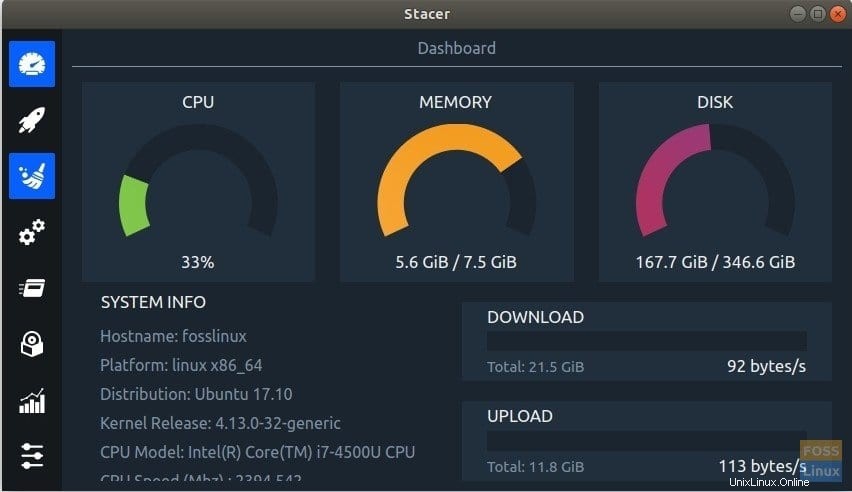
Stacer je bezplatný systémový optimalizátor s bohatými funkcemi pro Linux. Má několik systémových nástrojů. Jednou z nich je schopnost vyčistit zastaralé soubory. Podívejte se na náš podrobný článek o Staceru a o tom, jak jej používat, nainstalovat a používat.
4. BleachBit – čistič systému založený na GUI
BleachBit je další čistič systému založený na GUI pro Ubuntu. Nabízí podobnou funkcionalitu jako položky #1 a #2 v tomto článku. Je to bezplatný nástroj dostupný v softwaru Ubuntu. Případně jej můžete nainstalovat pomocí níže uvedených příkazů.
sudo apt update sudo apt install bleachbit
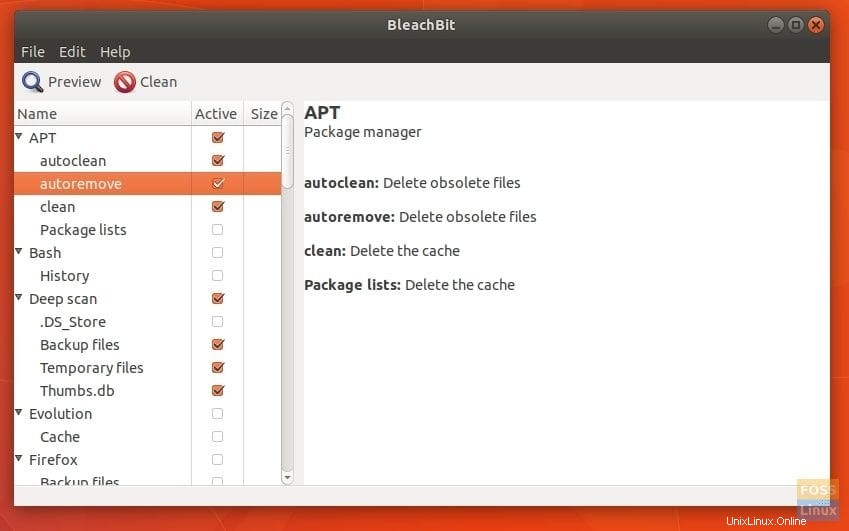
BleachBit obsahuje dobrý seznam čističů, jako je odstranění balíčků APT, thumbs.db, mezipaměť, mezipaměť prohlížeče a soubory cookie, soubory protokolu, záložní soubory atd..
5. Aktualizace systému!
Na rozdíl od operačního systému Windows, který miluje hromadění všech starých nevyžádaných souborů, je Linux na druhé straně samočistící, když jej čas od času aktualizujete. Upgrady verzí obvykle přinášejí spoustu nových funkcí a také odstraňují staré nevyžádané položky, což vám pomůže vyčistit váš systém Ubuntu. Nyní je to další důvod, proč udržovat svůj systém aktuální!